GryAsl
80+ Silver
- Katılım
- 10 Nisan 2020
- Mesajlar
- 3,520
- En İyi Cevap
- 2
Dahası
- Reaksiyon skoru
- 3,420
- İsim
- Güray
NOT: Konu güncellenecek ve daha da detaylı hale gelecektir.
Konu içindeki başlıklar:
Arayüz
Peki bunlar ne işe yarıyor?
Ortadaki şeyler ne? Overclock, Undervolt ve Fan ayarları:
Peki Oyun İçinde Değerleri Nasıl Göreceğiz?
Ve konuyla ilgili örnek şeyler, notlar.
MSI Afterburner basitçe; sistem hakkında bilgi almamıza ve Overclock/Undervolt yapmamıza yarayan bir program.
İlk olarak programı buradan indirebilirsiniz.
Arayüz:
Programı ilk açtığınızda gelen arayüzde alttaki "Settings" kısmına tıklayarak programın ayarlarına ulaşın.
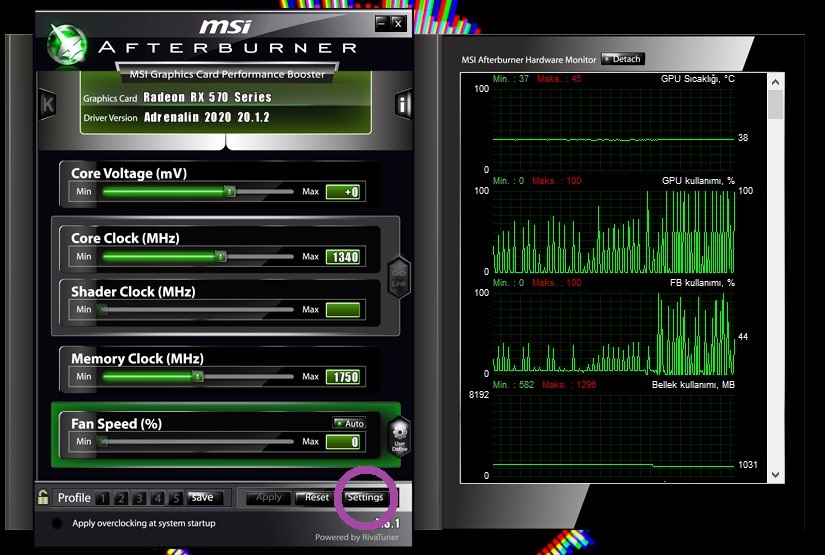
Daha sonra açılan bu sayfadan sağ üstteki oklara basarak "Kullanıcı Arayüzü" ayarına gidin.
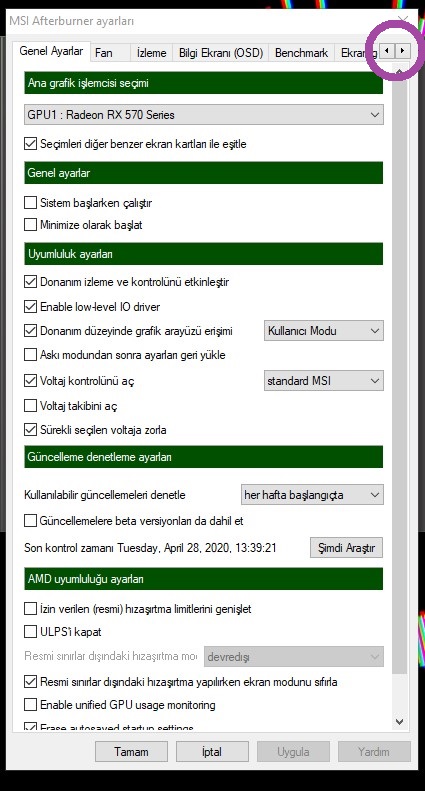
Ve oradan size uygun olan istediğiniz bir arayüz görüntüsünü seçin.
Peki bunlar ne işe yarıyor?
Ben bizzat kullandığım arayüz üzerinden anlatacağım.

Sarı ile gösterdiğim yerlerde GPU nun çekirdek ve Memory hızları gözükür. Karttan karta değişkenlik gösterir bu değerler.
Mavi ile gösterdiğim yerde ise ekran kartının sıcaklığı ve voltajı hakkında bilgileri gözükür.
Mor kısımda ise arayüzün tam ortasından yaptığınız ayarları (Fan speed, Memory clock, Core Voltage vb.) kaydetmenizi sağlar.
Yeşil yerde ise sistem hakkında baya bir bilgiyi sağdaki oklara basarak direkt olarak ulaşabilirsiniz.
Ortadaki şeyler ne? Overclock, Undervolt ve Fan ayarları:
Core Voltage anlayabileceğiniz üzere verilecek olan votajı ayarlayabileceğiniz bi yer. Açıkçası ben onu ne olursa olsun arttırmanızı önermem ancak Undervolt yapmak için kullanabilirsiniz. Ben -100 değerle RX 570 Nitro+ ekran kartımda 1340C/1750M hızlarında kullanabiliyorum.
Undervolt kısaca; performansı kaybı yaşamadan (hatta belki artış yaşayarak) bir donanımın çekeceği güç oranını düşürmek ve böylece daha soğuk çalışan ve daha az güç tüketen bir bileşen elde etmektir, çekirdek ve bellek hızını düşürerek voltajı daha da düşürüp ekran kartını çok daha soğuk çalıştırabilirsiniz. Undervolt konusunu daha iyi anlamanız için Technopat'ın yaptığı bir videoyu buraya bırakıyorum.
Overclock'a tekrar dönecek olursak oradaki Core Clock (çekirdek hızı) ve Memory Clock (bellek hızı) nı arttırarak yapılır, ekstra voltaj vermediğiniz sürece kalıcı sorun olacağını düşünmem ama yine de emin adımlar ile overclock yapın. Ben Overclock yapacağınız zaman Core Clock'u 25 25 arttırıp öyle test etmenizi öneririm, Memory Clock'u ise 50 50 arttırın. Eğer yaptığınız testler bitmeden çökmeye başlarsa bi önceki değere inin ve onunla kullanın. Testlerinizin süresini git gide arttırın, minimum 4-5 dk olmalı ve sonlara doğru artmalı. Her bileşenin ulaşabileceği Overclock değerleri farklıdır, bazen hiç overclock olmayabilir bazen ise çok iyi değerler elde edebilirsiniz.
Eğer ekran kartınızın belli bir sıcaklık üstüne çıkmasını istemiyorsanız Temp Limit'i kullanabilirsiniz ama ben pek kullanan görmedim.
Not: Nvidia ekran kartları Overclock olarak çok daha yüksek değerlere çıkabiliyor Radeon ekran kartlarına göre.
Not: Core Clock un yanındaki küçük simgelere tıklayarak hangi hızda ne kadar voltaj vereceğinizi ayarlayabiliyorsunuz.
Not: Power Limit ile Temp Limit arasındaki zincire tıklarsanız iki ayarın birbirinden farklı olarak çalışmasını sağlayabilirsiniz.
Fan hızı konusa gelirsek; Auto ya basarsanız sıcaklığa göre değişen bir hıza sahip olur fanınız (Sizin ayarınız ya da fabrika ayarlarına göre), soldaki Ayar (çark) a basarsanız sizin yaptığınız ayarlara göre çalışır üreticinin ayarlarına göre değil. Eğer Auto yu kapatırsanız ekran kartı en son ayarladığınız yerde kalır. Peki siz nasıl istediğiniz şekilde bir fan ayarı yapacaksınız:
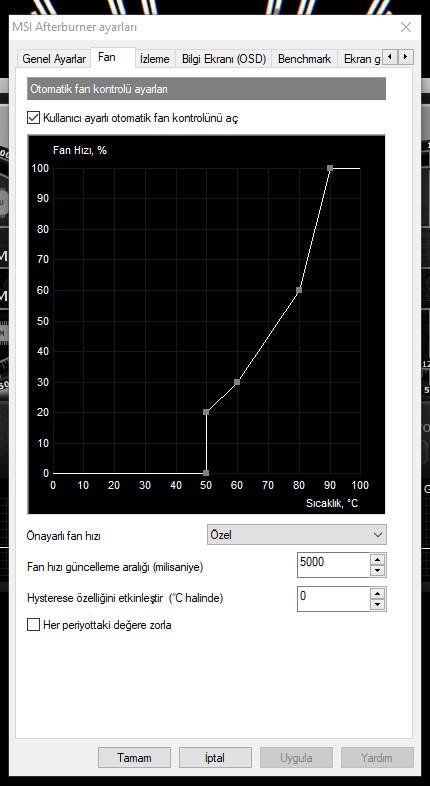
Yine MSI afterburner ayarlar kısmına girip "Fan" kısmına gidip oradan "Kullanıcı ayarlı otomatik fan kontrolünü aç" ı tikledikten sonra istediğiniz sıcaklıkta istediğiniz RPM de ayarlayabilirsiniz. Eğer aradaki çizgiye basarsanız yeni bir kutu çıkar, eğer yanlışlıkla kutu oluşturursanız "Del" e basarak silebilirsiniz. Açıkçası benim ekran kartım çok ısınmadığı için çok detaylı bi ayar yapmadım.
Peki Oyun İçinde Değerleri Nasıl Göreceğiz?
Yine MSI afterburner ayarlar kısmına girip oradan "İzleme" kısmına gidip istediğiniz değerleri açıp kapayabilirsiniz. Açmak istediğiniz değere tıklayıp "OSD'de göster" e tıklamanız lazım.

Msi'ın yanında açılan programa tıklayarak oyun içinde gözükecek olan değerler hakkında renk değiştirme, boyut değiştirme, nerede gözükeceği vb. ayarları yapabilirsiniz. Ayrıca oyunlardaki FPS'inizi de sınırlayabilirsiniz bu program sayesinde.
Not: Eğer video çekiyorken MSI Afterburner'ın sunduğu değerlerin gözükmesini istemiyorsanız MSI Afterburner ayarlarından "Bilgi Ekranı (OSD)" yazan yere girin ve oradaki "Bilgi Ekranını yakalanmış video ve ekran görüntülerinde göster" seçeneğini kapatın.
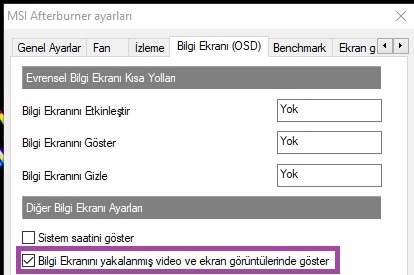
Not: Direkt anakarttaki PCI slotu üzerinden güç alan ekran kartlarında (mesela GTX 1050 TI) modelden modele değişerek genelde overclock yapılamaz, voltaj ayarları değiştirilemez.
Not: Voltaj kontrolüne elişebilmek için MSI afterburner ayarlarından "Genel Ayarlar" kısmından "Voltaj kontrolünü aç" a tıklamanız gerekebilir. Yine kapalı olan bazı ayarları ayarlar kısmında açabilirsiniz.
Not: Eğer Radeon ekran kartı kullanıyorsanız ve GPU kullanımı yüzde 0 a düşüyorsa (ama drop vb. yaşanmıyorsa) endişelenecek bi şey yoktur. Çoğu program Radeon ekran kartlarının kullanımı doğru okuyamıyor.
Diğer Rehber ve İncelemelerim:
Underclock ve Undervolt Rehberi
James Donkey 710 7.1 Kulaklık İncelemesi
Detaylı Steam Rehberi
Asus VP249QGR 23.8" 144Hz 1ms İncelemesi
Bizzat her şeyi ile benim yaptığım oyunumun Steam Mağazası:
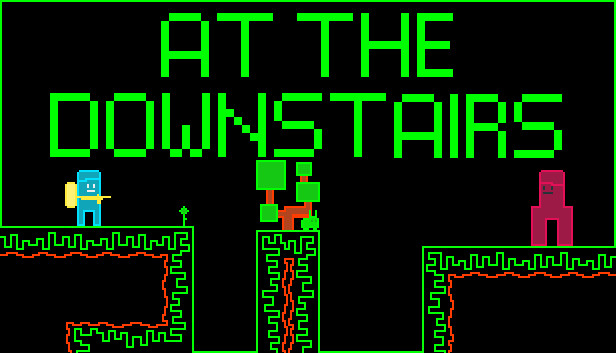
 store.steampowered.com
store.steampowered.com
Konu içindeki başlıklar:
Arayüz
Peki bunlar ne işe yarıyor?
Ortadaki şeyler ne? Overclock, Undervolt ve Fan ayarları:
Peki Oyun İçinde Değerleri Nasıl Göreceğiz?
Ve konuyla ilgili örnek şeyler, notlar.
MSI Afterburner basitçe; sistem hakkında bilgi almamıza ve Overclock/Undervolt yapmamıza yarayan bir program.
İlk olarak programı buradan indirebilirsiniz.
Arayüz:
Programı ilk açtığınızda gelen arayüzde alttaki "Settings" kısmına tıklayarak programın ayarlarına ulaşın.
Daha sonra açılan bu sayfadan sağ üstteki oklara basarak "Kullanıcı Arayüzü" ayarına gidin.
Ve oradan size uygun olan istediğiniz bir arayüz görüntüsünü seçin.
Peki bunlar ne işe yarıyor?
Ben bizzat kullandığım arayüz üzerinden anlatacağım.
Sarı ile gösterdiğim yerlerde GPU nun çekirdek ve Memory hızları gözükür. Karttan karta değişkenlik gösterir bu değerler.
Mavi ile gösterdiğim yerde ise ekran kartının sıcaklığı ve voltajı hakkında bilgileri gözükür.
Mor kısımda ise arayüzün tam ortasından yaptığınız ayarları (Fan speed, Memory clock, Core Voltage vb.) kaydetmenizi sağlar.
Yeşil yerde ise sistem hakkında baya bir bilgiyi sağdaki oklara basarak direkt olarak ulaşabilirsiniz.
Ortadaki şeyler ne? Overclock, Undervolt ve Fan ayarları:
Core Voltage anlayabileceğiniz üzere verilecek olan votajı ayarlayabileceğiniz bi yer. Açıkçası ben onu ne olursa olsun arttırmanızı önermem ancak Undervolt yapmak için kullanabilirsiniz. Ben -100 değerle RX 570 Nitro+ ekran kartımda 1340C/1750M hızlarında kullanabiliyorum.
Undervolt kısaca; performansı kaybı yaşamadan (hatta belki artış yaşayarak) bir donanımın çekeceği güç oranını düşürmek ve böylece daha soğuk çalışan ve daha az güç tüketen bir bileşen elde etmektir, çekirdek ve bellek hızını düşürerek voltajı daha da düşürüp ekran kartını çok daha soğuk çalıştırabilirsiniz. Undervolt konusunu daha iyi anlamanız için Technopat'ın yaptığı bir videoyu buraya bırakıyorum.
Overclock'a tekrar dönecek olursak oradaki Core Clock (çekirdek hızı) ve Memory Clock (bellek hızı) nı arttırarak yapılır, ekstra voltaj vermediğiniz sürece kalıcı sorun olacağını düşünmem ama yine de emin adımlar ile overclock yapın. Ben Overclock yapacağınız zaman Core Clock'u 25 25 arttırıp öyle test etmenizi öneririm, Memory Clock'u ise 50 50 arttırın. Eğer yaptığınız testler bitmeden çökmeye başlarsa bi önceki değere inin ve onunla kullanın. Testlerinizin süresini git gide arttırın, minimum 4-5 dk olmalı ve sonlara doğru artmalı. Her bileşenin ulaşabileceği Overclock değerleri farklıdır, bazen hiç overclock olmayabilir bazen ise çok iyi değerler elde edebilirsiniz.
Eğer ekran kartınızın belli bir sıcaklık üstüne çıkmasını istemiyorsanız Temp Limit'i kullanabilirsiniz ama ben pek kullanan görmedim.
Not: Nvidia ekran kartları Overclock olarak çok daha yüksek değerlere çıkabiliyor Radeon ekran kartlarına göre.
Not: Core Clock un yanındaki küçük simgelere tıklayarak hangi hızda ne kadar voltaj vereceğinizi ayarlayabiliyorsunuz.
Not: Power Limit ile Temp Limit arasındaki zincire tıklarsanız iki ayarın birbirinden farklı olarak çalışmasını sağlayabilirsiniz.
Fan hızı konusa gelirsek; Auto ya basarsanız sıcaklığa göre değişen bir hıza sahip olur fanınız (Sizin ayarınız ya da fabrika ayarlarına göre), soldaki Ayar (çark) a basarsanız sizin yaptığınız ayarlara göre çalışır üreticinin ayarlarına göre değil. Eğer Auto yu kapatırsanız ekran kartı en son ayarladığınız yerde kalır. Peki siz nasıl istediğiniz şekilde bir fan ayarı yapacaksınız:
Yine MSI afterburner ayarlar kısmına girip "Fan" kısmına gidip oradan "Kullanıcı ayarlı otomatik fan kontrolünü aç" ı tikledikten sonra istediğiniz sıcaklıkta istediğiniz RPM de ayarlayabilirsiniz. Eğer aradaki çizgiye basarsanız yeni bir kutu çıkar, eğer yanlışlıkla kutu oluşturursanız "Del" e basarak silebilirsiniz. Açıkçası benim ekran kartım çok ısınmadığı için çok detaylı bi ayar yapmadım.
Peki Oyun İçinde Değerleri Nasıl Göreceğiz?
Yine MSI afterburner ayarlar kısmına girip oradan "İzleme" kısmına gidip istediğiniz değerleri açıp kapayabilirsiniz. Açmak istediğiniz değere tıklayıp "OSD'de göster" e tıklamanız lazım.
Msi'ın yanında açılan programa tıklayarak oyun içinde gözükecek olan değerler hakkında renk değiştirme, boyut değiştirme, nerede gözükeceği vb. ayarları yapabilirsiniz. Ayrıca oyunlardaki FPS'inizi de sınırlayabilirsiniz bu program sayesinde.
Not: Eğer video çekiyorken MSI Afterburner'ın sunduğu değerlerin gözükmesini istemiyorsanız MSI Afterburner ayarlarından "Bilgi Ekranı (OSD)" yazan yere girin ve oradaki "Bilgi Ekranını yakalanmış video ve ekran görüntülerinde göster" seçeneğini kapatın.
Not: Direkt anakarttaki PCI slotu üzerinden güç alan ekran kartlarında (mesela GTX 1050 TI) modelden modele değişerek genelde overclock yapılamaz, voltaj ayarları değiştirilemez.
Not: Voltaj kontrolüne elişebilmek için MSI afterburner ayarlarından "Genel Ayarlar" kısmından "Voltaj kontrolünü aç" a tıklamanız gerekebilir. Yine kapalı olan bazı ayarları ayarlar kısmında açabilirsiniz.
Not: Eğer Radeon ekran kartı kullanıyorsanız ve GPU kullanımı yüzde 0 a düşüyorsa (ama drop vb. yaşanmıyorsa) endişelenecek bi şey yoktur. Çoğu program Radeon ekran kartlarının kullanımı doğru okuyamıyor.
Diğer Rehber ve İncelemelerim:
Underclock ve Undervolt Rehberi
James Donkey 710 7.1 Kulaklık İncelemesi
Detaylı Steam Rehberi
Asus VP249QGR 23.8" 144Hz 1ms İncelemesi
Bizzat her şeyi ile benim yaptığım oyunumun Steam Mağazası:
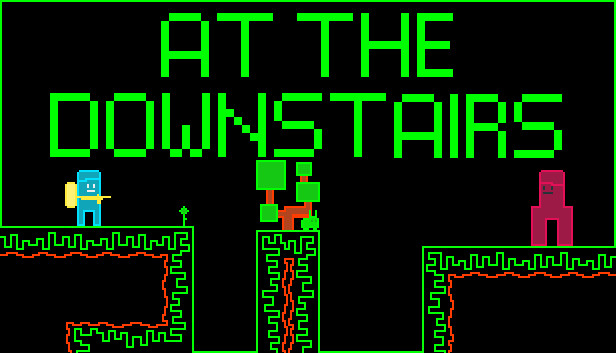
Save 65% on At The Downstairs on Steam
What, you can easily pass all the obstacles you face? So, are you our last hope? So, do you want some absurdity? And are you doing all this to beat the ZUMBEKUKKA at downstairs? Dude, you are really brave!
Son düzenleme:




